Содержание статьи:
С изобретением компьютеров, ноутбуков, планшетов и иных электронных средств тема безопасности собственной информации стала как никогда актуальной. Поэтому сегодня большое количество людей задается вопросами о том, как защитить важные данные от посторонних глаз и рук. Эта статья поможет с ответом и расскажет о том, как поставить пароль на текстовый документ в формате Word.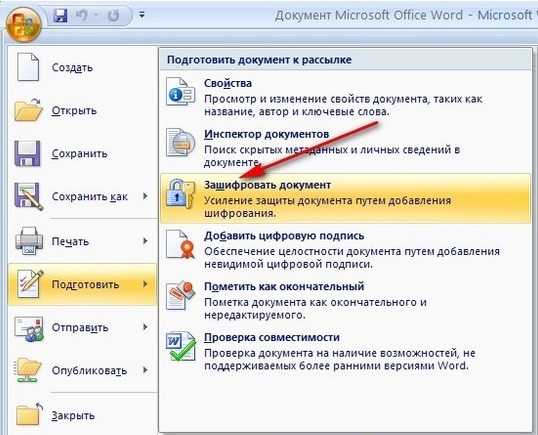
Общие положения
Если конфиденциальную информацию необходимо защитить, нет ничего проще, чем поставить на файл пароль. Он будет известен только самому владельцу данных. Сделать это несложно, следует лишь придерживаться определённого плана действий.
Следует учитывать, что в зависимости от версии программы Microsoft Word, установленной на компьютере, определенные пункты могут незначительно различаться в названиях. Тем не менее все шаги в целом похожи, так что найти нужную кнопку и раздел не составит труда, главное – проследить логику и по аналогии найти примерно те же пункты в своей версии утилиты.
Пошаговая инструкция
Во вкладке «файл» (верхний левый угол) требуется выбрать пункт «защита документа», где из четырех (в некоторых версиях – пяти) предложенных подразделов следует нажать на пункт «зашифровать с использованием пароля». На экране высветится окно, где требуется ввести придуманную комбинацию цифр, букв или букв и цифр. Последний вариант является сложным для взлома, а потому предпочтительным и наиболее рекомендуемым специалистами по защите данных. Тогда спокойствие и уверенность гарантированы, ведь информация окажется максимально защищена. Эксперты советуют также использовать чередование как строчных, так и заглавных букв.
При неспособности самостоятельно придумать пароль, можно воспользоваться случайными онлайн-генераторами символов с учетом установленных пользователем критериев (длина, сложность, язык интерфейса и пр.). Система выдаст предупреждение, что придуманный пароль необходимо запомнить, иначе открыть документ не удастся. Поэтому людям, использующим разные пароли в разных случаях, настоятельно рекомендуется записать введённую комбинацию в любой из собственных ежедневников, блокнотов и пр. Доступа к записям у окружающих людей быть не должно. В некоторых версиях программы ввести пароль нужно будет ввести дважды – второй раз для подтверждения.
Пароль установлен. Теперь для просмотра содержимого файла его нужно будет заново вводить каждый раз в специальное выпадающее окно. Можно не беспокоиться об опечатках или ошибках – количество ввода пароля неограниченно.
Пользователям пакета Microsoft Office следует помнить также о том, что аналогичным образом от нежелательного вторжения можно оградить, помимо текстовых документов, файлы в формате Excel (таблицы), презентации (программа PowerPoint) и пр.
Снятие пароля
Если по каким-либо причинам появится необходимость в удалении пароля с зашифрованного файла,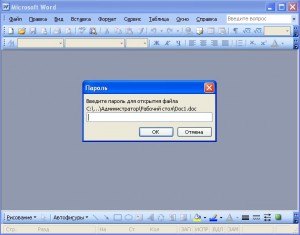 необходимо совершить все вышеперечисленные действия, но в появившемся окне ввода пароля стереть введенную комбинацию, оставить поле пустым, незаполненным, и подтвердить операцию с помощью клика на кнопку «ОК». Однако для конечного завершения операции необходимо будет ещё раз подтвердить согласие с внесенными изменениями, кликнув на кнопку «да» после того, как при закрытии документа программа выдаст окно «Сохранить внесенные изменения и продолжить?». Если нажать на кнопку «нет», файл вернется к первоначальному состоянию и, соответственно, вновь окажется зашифрован. Если же сделать все правильно и согласно инструкции, то – готово! Пароль удален, а значит, система больше не будет автоматически требовать его ввода при запуске документа.
необходимо совершить все вышеперечисленные действия, но в появившемся окне ввода пароля стереть введенную комбинацию, оставить поле пустым, незаполненным, и подтвердить операцию с помощью клика на кнопку «ОК». Однако для конечного завершения операции необходимо будет ещё раз подтвердить согласие с внесенными изменениями, кликнув на кнопку «да» после того, как при закрытии документа программа выдаст окно «Сохранить внесенные изменения и продолжить?». Если нажать на кнопку «нет», файл вернется к первоначальному состоянию и, соответственно, вновь окажется зашифрован. Если же сделать все правильно и согласно инструкции, то – готово! Пароль удален, а значит, система больше не будет автоматически требовать его ввода при запуске документа.
Заключение
Данная статья раскрывает глаза на то, что обеспечить важную, конфиденциальную информацию безопасностью и защитой сегодня – не проблема, главное четко следовать рекомендациям и советам, а также иметь не только фантазию, но и память для запоминания придуманного секретного кода. Справиться с зашифровкой документа сможет даже новичок или пользователь, не находящийся с техникой в слишком приятельских отношениях. В современном мире это полезное умение, недооценить достоинства, которого невозможно.
Кстати, при необходимости поделиться и отправить зашифрованный файл другому человеку: другу, коллеге по работе, родителю и пр., паролем от документа также будет необходимо поделиться с получателем, ведь программа, разумеется, не позволит получить доступ к содержащимся внутри файла данным без знания определенной комбинации. Это также абсолютно безопасно, главное – быть уверенным, что человек не поставит под удар безопасность данных, что он ответственная персона, которой можно доверять. И, конечно, желательно не пересылать пароль SMS-сообщению или электронной почте, а по возможности назвать его другому человеку лично.



























